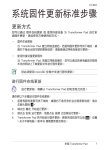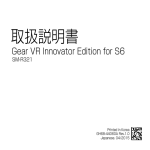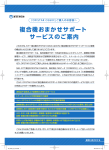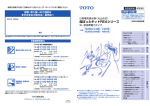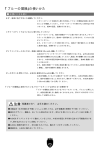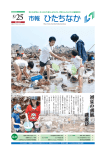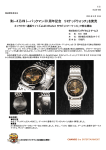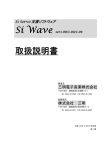Download ガイドブック
Transcript
ガイドブック 入門編 R ガイドブック 入門編 R R 2 S V O 3 R R 2 S V O 3 R って? R 4 R R 5 マップ キャラクター アイテム 6 R でゲームを作るには? 場所の名称やグラフィック (背景画像) などを設定できる。 この場所から移動 できる他の場所の設定や、 コマンドで 調べることのできる周辺箇所の設定が できる。 ここでは、 キャラクターの名前やグラ フィック等を設定できる。 あらかじめ 用意されているシルエットはもちろん、 スマートフォン内の画像を使うことも できるぞ。 シルエットの数は今後のバ ージョンアップで増やしていく予定だ。 アイテムを設定して、 イベント発生や ストーリーを進める鍵にしてみよう。 マップやキャラクターと同じようにス マートフォン内の画像を設定すること もできるぞ。 7 R 8 R R R R 9 エディットメニューからオリジナルゲームを作ります。 1 入門編 入門編でエディットしている間は、 「初心者 マーク」 が表示されます。 2 1 3 2 パッケージング料金 入門編は無料です。 4 5 6 7 8 3 システム 「ゲームの基本情報」 を設定します。 ゲーム のタイトルやアイコンの設定ができます。 4 マップ 「マップ」 のエディットを行います。 ここで作 9 10 成した場所がゲーム内でプレイヤーが移動 11 できる場所となります。 5 キャラクター →P14 「キャラクター」 のエディットを行います。登 12 13 →P12 場人物の名前や配置(用意されているシル 14 エットから色、大きさ、形を選択することが できます) を作成します。 「キャラクター」 を 登場させるマップの設定もできます。 →P16 6 アイテム 「アイテム」 のエディットを行います。 ゲーム中に登場する 「アイテム」 を作成 することができます。 7 グラフィック →P17 「グラフィック素材」 の格納庫。 「マップ」、 「キャラクター」、 「アイテム」、 「シナ リオ」 で設定する画像はここから選択します。 8 サウンド 「サウンド」 を設定します。 →P17 ※現在利用できません。機能拡張で対応しますのでしばらくお持ちください。 10 9 シナリオ 作成した 「マップ」、 「キャラクター」、 「アイテム」 を使い、 ゲームのシナリオを 編集します。各「シーン」 の繋がりやその起動条件を設定します。 →P18 10 テストプレイ 作った 「パッケージ (アドベンチャーゲーム)」 をテストします。 作成するゲームは、途中で何度もテストプレイし、 シーンやアクションの調 整をする必要があります。 →P26 11 パッケージング 『ツクリ.com』 では、作ったゲームのことを 「パッケージ」 と呼びます。 「パッケ R ージング」 とは、作ったゲームをいつでもプレイすることができるように、 ま た、他の人がプレイすることができるように製品化することです。 パッケージングしたゲームは 「パッケージ」 に格納されます。 →P26 12 全データ削除 「エディット」 内で作成、設定した全データを削除します。 ※ 「エディット」以外のデータは消えません。 13 カテゴリ 作れるパッケージの種類を表示します。 当初はアドベンチャーゲームのコ ンストラクションとなっていますが、今後のバージョンアップで、様々なゲー ムのコンストラクションに対応していく予定です。 ・アドベンチャーゲーム (初回) ・RPG (ロールプレイングゲーム) ・パズルゲーム ・テーブルゲーム ・シミュレーションゲーム ・ソーシャルゲーム 14 バージョン (version) ・アクションゲーム ・その他 『ツクリ.com』 のバージョンを表示します。 R メジャーバージョン マイナーバージョン バグフィックス (バグ修正版) 11 ゲームの基本情報を設定します。 1 ヘルプ 画面内の箇所の、主に長押しについての 操作説明。 1 2 ※以降の各画面も同じ 2 パッケージタイトル 「パッケージ (ゲーム)」 のタイトルを入力 します。 あなただけのオリジナルゲーム 3 に合ったタイトルを考えてみましょう。後 4 で変更することも可能です。 ※入力可能な文字数は最大で全角32文 字です。 3 略称 5 6 「パッケージ」 のアイコン下に表示される タイトルの省略名。 ※保存可能な文字数は最大で全角6文字 相当です。 文字入力の方法 上画面のパッケージタイトル、 略称等を入力する場合は、入 力したいボックス (場所) をタ ップします。 文字入力画面が起動するの で、 ボックスをタップして文字 を入力します。 ※入力は各スマートフォンの 入力方法と同じです。 12 4 アイコンデザイン 「パッケージ (ゲーム)」 のアイコンを設定 します。 アイコンをタップし、 スマートフォ ン内の写真ギャラリーからアイコンに設 定する画像を選択します。 設定した画像はグラフィックに登録されます。 ※グラフィックP15,17参照 ※縦横比が同じに固定されていますので、横(縦)長の写真や絵は潰れた状態 で設定されてしまいます。 例)横長(440 124) の画像を設定 「アイコンデザイン」、 「マップ」、 「キャラクター」、 「アイテム」、 「シナリオ (シーン)」 には、 スマートフォン内の画像データを設定することができます。 アイコンデザインは正方形180 180のサイズを推奨します。 ※サイズはそれ以上でもそれ以下でも読み込むことができれば設定できます。 上で記述した方法以外にも様々な設定ができます。 ・スマートフォンで撮影した画像をアイコンとして使用。 ・手書きで描いたイラストをスマートフォンで撮影、 またはスキャン。 ・画像編集(作成) ソフトでイラストや写真の画像データを作成。 ※第三者の権利を侵害するまたはそのおそれのある内容を含むものやその他 公序良俗に反するものは使用しないでください。 その他の注意事項など含め、 『ツクリ.com』 の利用規約をご確認ください。 R 5 キャンセル 「エディット」 に戻ります。 6 保存 設定した内容を保存します。 13 マップエディットで作ったデータを管理します。 エディット画面で下 記を選択するとそれ 1 ぞれのリスト画面が 表示されます。 「マップ」 「キャラクター」 「アイテム」 1 制限数 マップ作成の最大制限数。 入門編では、 「マップ」 「キャラクター」 「アイテム」 が各々10ずつ、 「シナリオ」 が最大25まで作成 できます。 3 2 2 新規作成 「マップ (場所)」、 「キャラクター(登場人物)」、 「ア イテム (持ち物)」 のデータを作ります。 ※作ったデータはリストに行単位で表示。 →P15 3 戻る 4 「エディット」 に戻ります。 4 マップリスト リスト内のデータを行単位でホールド (長押し) す ると、 メニュー画面が表示されます。 ホールド (長押し) したデータの再編集 データのコピー データの貼り付け データの削除 複数処理モードへ移行 ダイアログを閉じる 14 ゲーム内で移動できる場所を作ります。 1 名称 場所の名称を任意でつけます。 最大文字数10文字。 2 グラフィック 1 場所の画像を設定します。画面をタップすること 2 で、 スマートフォン内の写真を使用することがで きます。背景としてゲーム画面内に表示されます。 3 キャンセル マップリストに戻ります。 4 保存 設定した内容を保存します。 3 4 グラフィック選択/グラフィックリスト 「マップ」、 「キャラクター」、 「アイテム」、 「シナ リオ (シーン)」 で使用するグラフィック (画像) をグラフィックリストから選択します。 入門編では最大50ま でグラフィック登録でき ます。 グラフィックリストに使用したい登録データが 無い場合は使用しているスマートフォンのギャ ラリー(データフォルダ) からの選択になります。 ※選択後自動で登録されます。 15 ゲーム内に登場するキャラクターを作ります。 1 名前 キャラクターの名前を任意でつけます。 最大文字数10文字。 1 2 場所 キャラクターの登場場所を設定します。 ▼を選択し、 マップエディットで作成した 2 3 場所から選択します。 4 3 画像 ▼を選択し、画像を選択します。 プリセットとして用意されているシルエッ トから選択したり、端末内の画像データか ら選択することが可能です。 5 4 配置とサイズ 6 場所と画像(キャラクター) の配置とサイズを設定します。画面をタップする と、設定画面(横画面) に切り替わります。 ホールド・・・画面長押しで、 キャラクターを 元の大きさにし画面中央に配置します。 ドラッグ・ ・・・キャラクターをドラッグして 任意の位置へ設定します。 ピンチ・・・・・キャラクターをピンチ操作で拡大、縮小します。 ピンチアウト (拡大) ピンチイン (縮小) タップ・・・・画面を指先で軽く突いてください。 5 キャンセル キャラクターリスト に戻ります。 6 保存 設定した内容を保 存します。 16 「マップ」、 「キャラクター」、 「アイテム」 はゲ ームの重要なパーツとなるので、 ストーリ ーを考えて何が必要か、 しっかりと洗い出 しをしてね。 自分で撮った写真や作成した画像(画像 編集ソフトやペイントツールで作成した 画像) など、 オリジナルの画像を使用する こともできるよ。 ゲーム内に登場するアイテムを作ります。 1 名称 アイテムの名称を任意でつけます。 最大文字数10文字。 2 グラフィック アイテムの画像を設定します。画面をタップす 1 2 ることで、端末内の写真を使用することができ ます。 3 チェックボックス チェックを入れると、 ゲーム開始時からプレイ ヤーの持ち物となります。 4 キャンセル アイテムリストに戻ります。 5 保存 3 4 5 設定した内容を保存します。 『ツクリ.com』 内全ての画像を格納、管理します。 R 1 名称 グラフィックの名前を任意でつけます。 最大文字数全角20文字。 2 データ グラフィックの画像を設定します。画面をタップ 1 2 することで、端末内の写真を使用することがで きます。 ※右下に画像のサイズが表示されます。 3 キャンセル グラフィックリストに戻ります。 4 保存 設定した内容を保存します。 3 4 17 シナリオ シート それにより 起こること どこで マップ だれに キャラクター なにを アクション アクション ・ ・ ・ アイテム ル ー プ コ ネ ク タ シーン アクション 分 岐 コ ネ ク タ シート シート マップ シーン アイテム アクション キャラクター アクション シーン アイテム アクション キャラクター アクション 統 合 コ ネ ク タ シート マップ シーン アイテム アクション キャラクター アクション 18 マップ シートを配置し、 コネクタで繋ぎ、 シーンの流れを作ります。 1 開始シート (下左図) 選択(タップ) すると、 シートエディットが起動 します。 1 2 NO DATA シートが無い空白の部分を選択し、新規シー 2 トを作成します。 3 通常シート (下右図) シートを選択し、編集します。 3 4 戻る エディットメニューへ戻ります。 5 4 5 ■開始シート テスト 作ったゲームの動作テストをします。 ■通常シート ゲームのスタートの場所。 シートの新規作成。 シーンが の起動条件はありません。 設定します。 自動実行のため、 シーン 発生する場所や起動条件を 19 ストーリーの場面をシートで表現します。 開始シート 1 名称 各シートに任意の名称を付けることができま す。初期値は、シート+番号 で自動で設定さ れています。 1 2 2 シートの起動する場所 「マップ」 で作った場所を設定します。開始シ ートに設定するとゲーム開始の場所になりま す。 ゲーム中にプレイヤーが 「シートの起動す る場所」 に設定した場所に移動し、 コマンドを 選択すると、 シートエディットで設定した内容 が実行されます。 3 3 4 シーンの実行内容 「編集」 を選択するとシーンエディットが起動 5 します。 シートで何を実行するか設定します。 ※P22シーンエディットの解説 通常シート 4 キャンセル シナリオエディットへ戻ります。 5 保存 設定した内容を保存します。 6 シーンの起動条件 メニュー▼を選択してコマンドリストから起 動条件を設定します。以下コマンドリストに 対応した設定をします。 6 例:左画面「シート0002」 の場合 プレイヤーが マングローブ原生林 で、 コ マンド 「話す」 で、相手を 不思議な少年 にすると、 「シーンの実行内容」 に設定し たアクション (イベント) が発生する。 20 各シートで、 シーンが起動するプレイ時の入力コマンドを設定します。 ■シーンの起動条件リスト シーンの起動条件一覧 1 1 2 3 4 2 5 6 3 各シートにおいて、 プレイヤーが する行動(コマンド) によって、 イ ベント (シーンと呼びます) を発 生させることができます。 4 各コマンドによって設定内容が 異なります。 ※以下起動条件のパターン S S :主語 V V :動詞 5 O O :目的語 1. S + V + O 2. S + V + O + O 3. S + V →P29参照 6 21 シーン (演出) を作ります。 1 シーンの作成、編集 シーンエディットのレコードをホールド (長 押し) し、編集メニュー画面を表示します。 1 2 キャンセル シートエディットへ戻ります。 3 保存 設定した内容を保存します。 1 新規作成(挿入) アクションの挿入。 アクションとは、 シーン エディットのレコードのことを呼び、起動 2 条件が揃った時に、起きるイベントを作 3 成します。 アクションの組み合わせで、 シーン (演出) の内容を構築します。 2 コピー 1 アクションをコピーします。 2 3 貼り付け(挿入) コピーしたアクションの貼り付け (挿入)。 3 4 切り取り 4 アクションを切り取ります。切り取ったア クションはメニューの貼り付け (挿入) で 5 6 6 7 戻る 貼り付け (挿入) できます。 5 削除 アクションを削除します。 シーンエディットに戻ります。 7 セレクトモード 作ったアクションを複数処理するためのモードです。複数コピーしたい 時や複数削除など一括処理したいときに使用します。 22 シートエディットで設定した起動条件が成立し た時に起きる内容です。 1 1 メッセージの表示 2 3 4 シーンにメッセージを表示します。 最大で1000文字まで入力できます。 5 2 場所移動 6 7 8 指定した場所へ移動します。 ▼を選択し、 9 「マップエディット」 で作ったデータから移 10 動先を選びます。 11 3 ウェイト 12 13 設定した秒数だけシーンを停止します。 14 ※最大で10秒停止。 4 タップ入力待ち 5 人物へ追加 画面をタップするまで実行待ち 状態になります。 その場所に設定されていない人物 を追加することができます。 ▼を選択し、 「キャラクターエディッ ト」 で作ったデータから追加したい データを選びます。 23 シートエディットで設定した起動条件が成立 した時に起きる内容です。 1 6 2 人物から削除 3 4 その場所から人物を削除します。 ▼を選択し、 「キャラクターエディット」 で作ったデータから 5 削除したいデータを選びます。 6 7 7 持ち物へ追加 8 9 持ち物として保持していないアイテムを追加 10 することができます。 ▼を選択し、 「アイテムエ 11 ディット」 で作ったデータから追加したいデー タを選びます。 12 13 9 画像表示の開始 14 8 持ち物から削除 持ち物からアイテムを削除します。 ▼を選択し、 「アイテムエディット」 で作ったデータから削除したいデ ータを選びます。 24 画像を表示します。 「画像表示の終了」 とセットで使用 します。画像表示部分をタップし、 「グラフィックリスト」 から追加したい 画像を選びます。 10 アイテムの表示 アイテムの画像を表示します。 「画像表示の終了」 とセットで使 用します。 ▼を選択し、 「アイテム 11 画像表示の終了 「画像表示の開始」 「アイテムの 表示」 で表示した画像の表示を 終了します。 エディット」 で作ったデータから 追加したいデータを選びます。 12 タイトルの開始 タイトル文字 画面内の表示設定 文字と文字の影設定 タイトルを表示します。右ダイア 文字の色 ログで表示する詳細を設定しま 文字の透過性 す。 位置とサイズを選択すると、文字 設定に切り替わり、 ドラッグ (文字 の移動) やピンチ (拡大縮小) ホー ルド (初期値に戻す) で操作しま す。 13 タイトルの終了 カラーの選択画 面。文字や影の カラーを設定し ます。 14 ゲームの終了 イトル表示を終了します。 します。 「タイトルの開始」 で設定したタ 設定したシーンでゲームを終了 25 作ったパッケージ (ゲーム) をテストプレイします。 エディットトップ画面の 「テストプレイ」、 もしくはシナリオエディットの 「テスト」 からテストプレイを起動します。 ※エディットトップ画面P10参照 ※シナリオエディットP19参照 1 テストプレイ起動画面 1 「はじめから」 を選択すると、 パッケージの はじめからテストプレイします。 「つづきから」 を選択すると、前回終了した ところからテストプレイします。 2 テストプレイ画面 作ったパッケージ (ゲーム) のテストプレ 2 イ。画面の右上のアイコンをタップすると メニューが開き、 テストプレイを終了する ことができます。 ※テストプレイは何度も行いましょう。 作ったパッケージ (ゲーム) を製品化します。 パッケージ (ゲーム) ができたら、製品化します。 エディットトップ画面の 「パッケ ージング」 から製品化します。 エディットトップ画面P10参照 パッケージングするとゲームは 「パッケージ」 の 「マイパッケージ」 へ格納さ れます。 パッケージング (製品化) されたパッケージは ゲームとしてプレイしたり、他人にプレイさせ ることができます。 ※パッケージングすると、 エディット中のデー タは、 クリアされるので、 パッケージング前に バグが無いか、 ゲームとして問題点が無いか、 不具合がないかを確認してからパッケージン グしましょう。 26 パッケージP8参照 製品化したパッケージ (ゲーム) の格納庫。 「マイパッケージ」、 「公式パッケージ」、 「外部パッケージ」 があり、製品化され たパッケージや購入したパッケージの格納庫になります。 1 2 3 1 マイパッケージ 「エディット」 で作成したキミのパッケージ。 2 公式パッケージ 4 弊社が提供するパッケージ。 マーケットで購入したり、無料ダウンロードした パッケージ。 3 外部パッケージ 他のツクリ.comユーザーから受け取ったパッケージ。 R 4 パッケージ管理画面 ホールド (長押し) で操作モード。 操作モード 1 3 2 4 パッケージの ゲーム内容が エディターに 展開される。 アイコンをホールド (長押し) すると操作モード。以下に操作例。 1 ①画面のアイコン をドラッグするとアイコンの移動。 2 ②ドラッグしてページの右端に持っ ていくと新規ページへ移動。 3 を選択するとパッケージの削除。 ③アイコン右上の 4 ④操作モード時にアイコンをタップするとアンパック。 パッケージングしたデータをエディット可能状態に戻します。 エディターに 「システム」、 「マップ」、 「キャラクター」、 「アイテム」、 「グラフィック」、 「シナリオ」 データを展開します。 27 コマンドリスト 移動する 「マップ」で作った場所へ移動することがで きます。移動できない場合はエラーメッセー ジが表示されます。 話す 「キャラクター」で作った人物と会話するこ とができます。会話できない場合はエラーメ ッセージが表示されます。 使う 「アイテム」で作った物を使用することがで きます。使用できない場合はエラーメッセー ジが表示されます。 調べる 「マップ」で作った場所の特定箇所や、その 場にいる人物、今持っている物を調査するこ とができます。 見せる 「キャラクター」で作った人物に持ち物を提 示することができます。 特別コマンド 28 単独で実行することができる特別なコマンド です。入門編では「一息つく」で固定されて います。 シ ーン の 起 動 条 件 シーンの起動条件は、 コマンドを軸にいろいろなパターンが用意されて います。 ここでは、文法(S を使ってパターンを解析します。 S +V O) V +O 移動する プレイヤーが S 移動する V どこへ O S + V + O 話す プレイヤーが S 会話する だれと V O 使用する どれを V O S + V + O 使う プレイヤーが S S + V + O 調べる プレイヤーが S 調査する だれ (どれ) を V O 提示する だれに どれに O O S + V + O 見せる プレイヤーが S S + V + O + O V 特別コマンド (一息つく) プレイヤーが 行動する S + V S V ※S V・・・動詞 OO・・・目的語 S・・・主語 V 29 アクションリスト シーンの起動条件が成立した時に実行する命令群。 メッセージの表示 場所移動 ウェイト タップ入力待ち 人物へ追加 人物から削除 持ち物へ追加 持ち物から削除 画像表示の開始 アイテムの表示 画像表示の終了 タイトルの開始 タイトルの終了 ゲームの終了 入門編ではアクションの数が11に限定されています、 アクションは30以上用意されており、 様々なシーン (演出) を作り出すことができます。 また、今後もバージョンアップでアクションの数を増やしていく予定です。 アクションを使い こなしてあなただけのシーン (演出) を作り出して下さい! ※アクションは色でグループ分けされています。 文字表示系 30 画像表示系 進行系 その他 その他 31 初版発行 2012年7月17日 発行者 淵上和男 発行所 空想科学株式会社 〒894-0027 鹿児島県奄美市名瀬末広町18番13号 編集 空想科学株式会社 ツクリ.com事業部 協力 鹿児島県、奄美市、大和村、宇検村、瀬戸内町、龍郷町 ※説明書内に出てくる写真は、鹿児島県の奄美群島です。